In de digitale fotografie is het juiste perspectief essentieel voor de impact van een afbeelding. Het komt vaak voor dat bij het fotograferen met een smartphone of camera het perspectief niet helemaal klopt, wat kan leiden tot een scheve of vervormde afbeelding. In deze handleiding leer je hoe je de Perspective Tool in Affinity Photo effectief kunt gebruiken om foto's snel te corrigeren en het totale effect te optimaliseren. We zullen stap voor stap door het proces gaan en de benodigde aanpassingen maken om een professioneel resultaat te behalen.
Belangrijkste inzichten
- De Perspective Tool in Affinity Photo maakt eenvoudige correctie van vervormde afbeeldingen mogelijk.
- Het bijsnijden van de afbeelding is van essentieel belang om lelijke randen te vermijden.
- Met toonwaardencorrecties kun je de kleurintensiteit en helderheid in bepaalde delen van de afbeelding aanpassen.
- Het verscherpen van de afbeelding met een zachte vervager kan de beeldkwaliteit verder verbeteren.
Stap-voor-stap handleiding
Open eerst je afbeelding in Affinity Photo. Kies een afbeelding die perspectivisch vervormd is, zoals bijvoorbeeld een foto die je met je smartphone hebt genomen.

Zodra je je afbeelding hebt geladen, pak je het Perspectief gereedschap (lijkt op een raster linksonder in de gereedschapsbalk). Dit gereedschap stelt je in staat om de hoeken van je afbeelding te slepen om ze uit te lijnen.
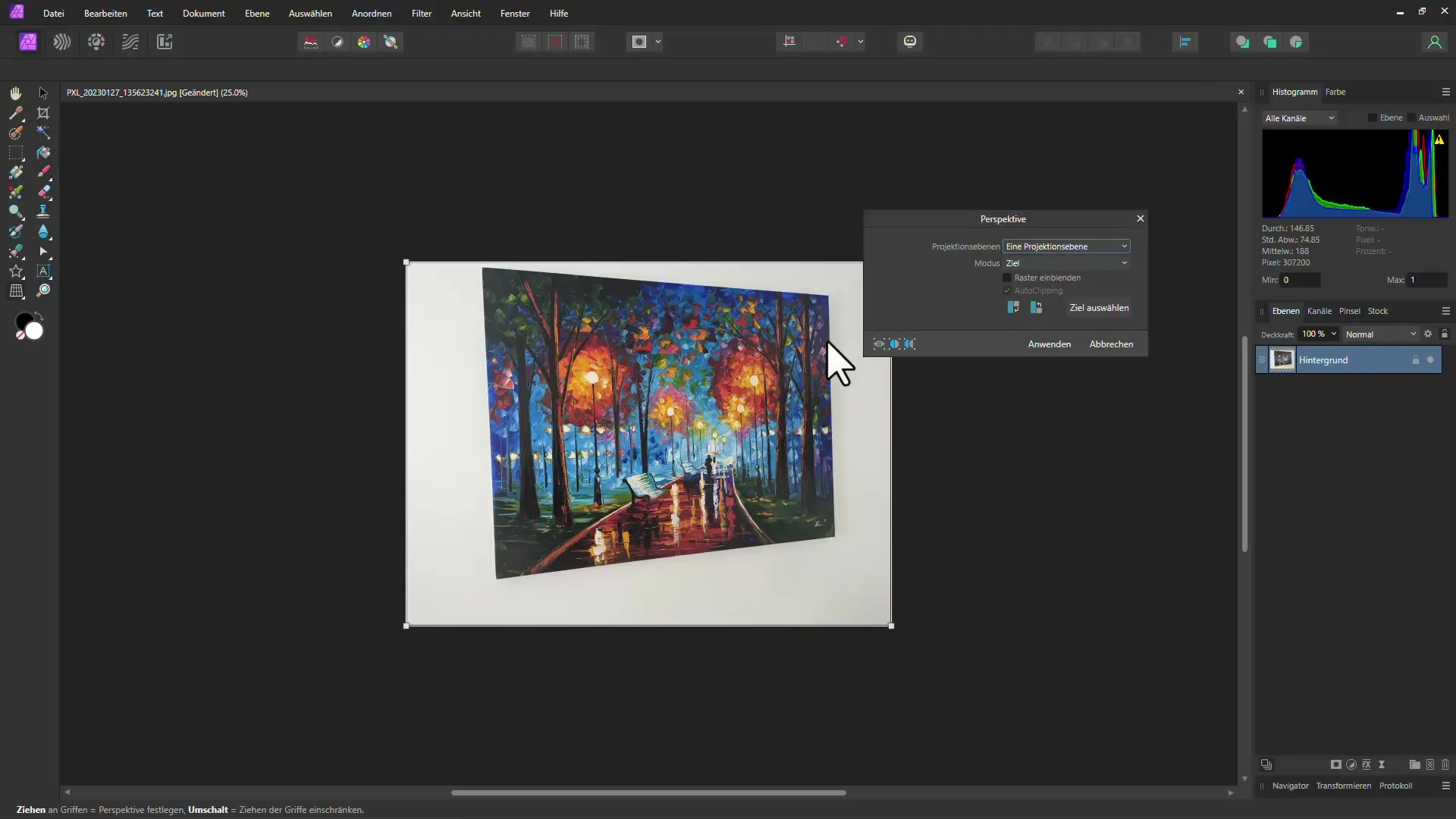
Als je de afbeelding versleept, zul je merken dat deze als geheel beweegt. Om nauwkeuriger te kunnen werken, schakel je over naar de "Bron" modus. Dit stelt je in staat om de individuele punten nauwkeurig uit te lijnen.
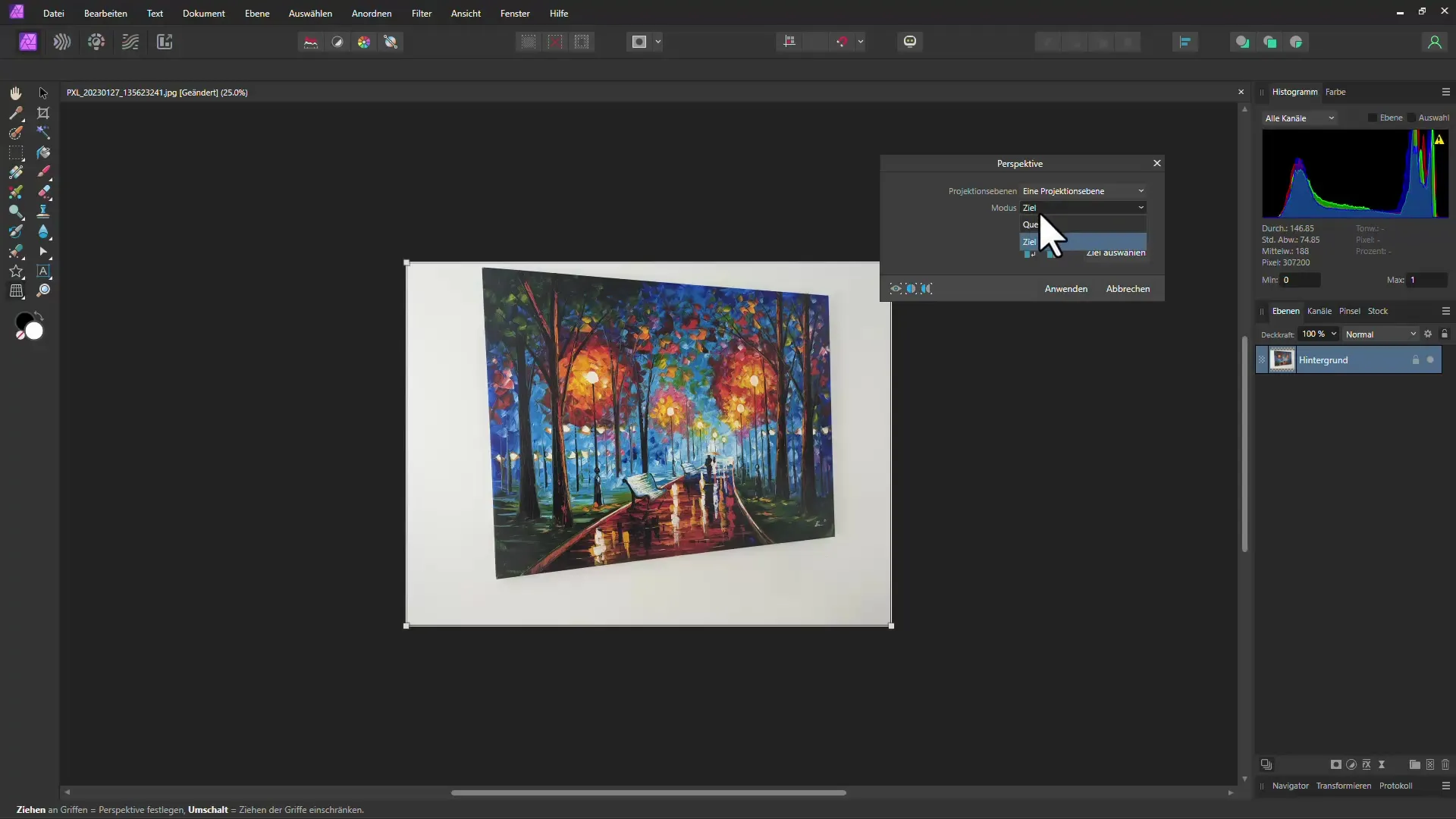
Vergroot het beeld met de sneltoets Ctrl + Plus. Met de spatiebalk ingedrukt kunt je het beeld verschuiven, wat je meer vrijheid geeft om de punten nauwkeurig aan te passen.
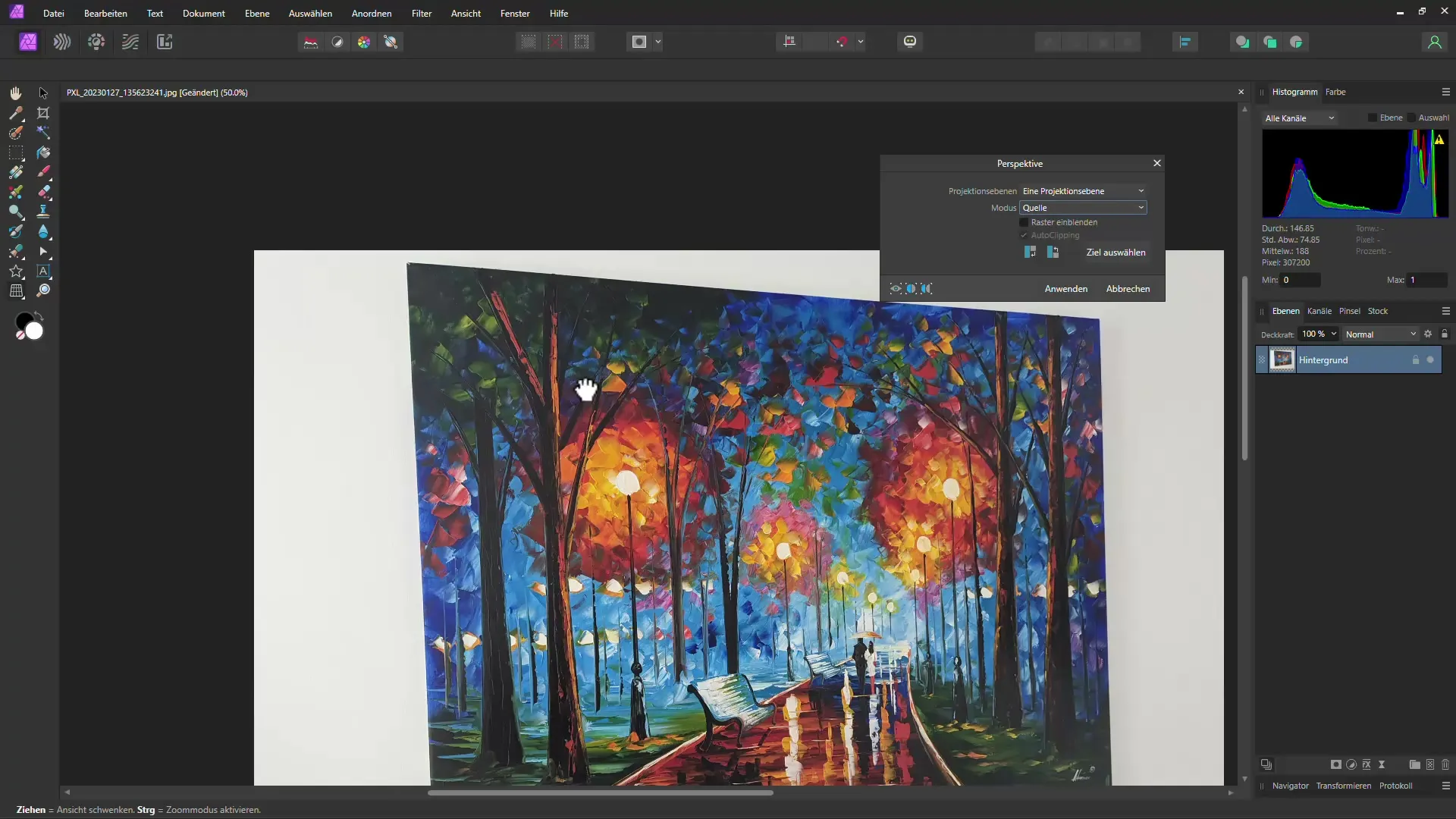
Plaats de punten op de juiste plekken om een rechte uitlijning te bereiken. Neem de tijd voor deze stap, want het is belangrijk dat alles er harmonieus uitziet.
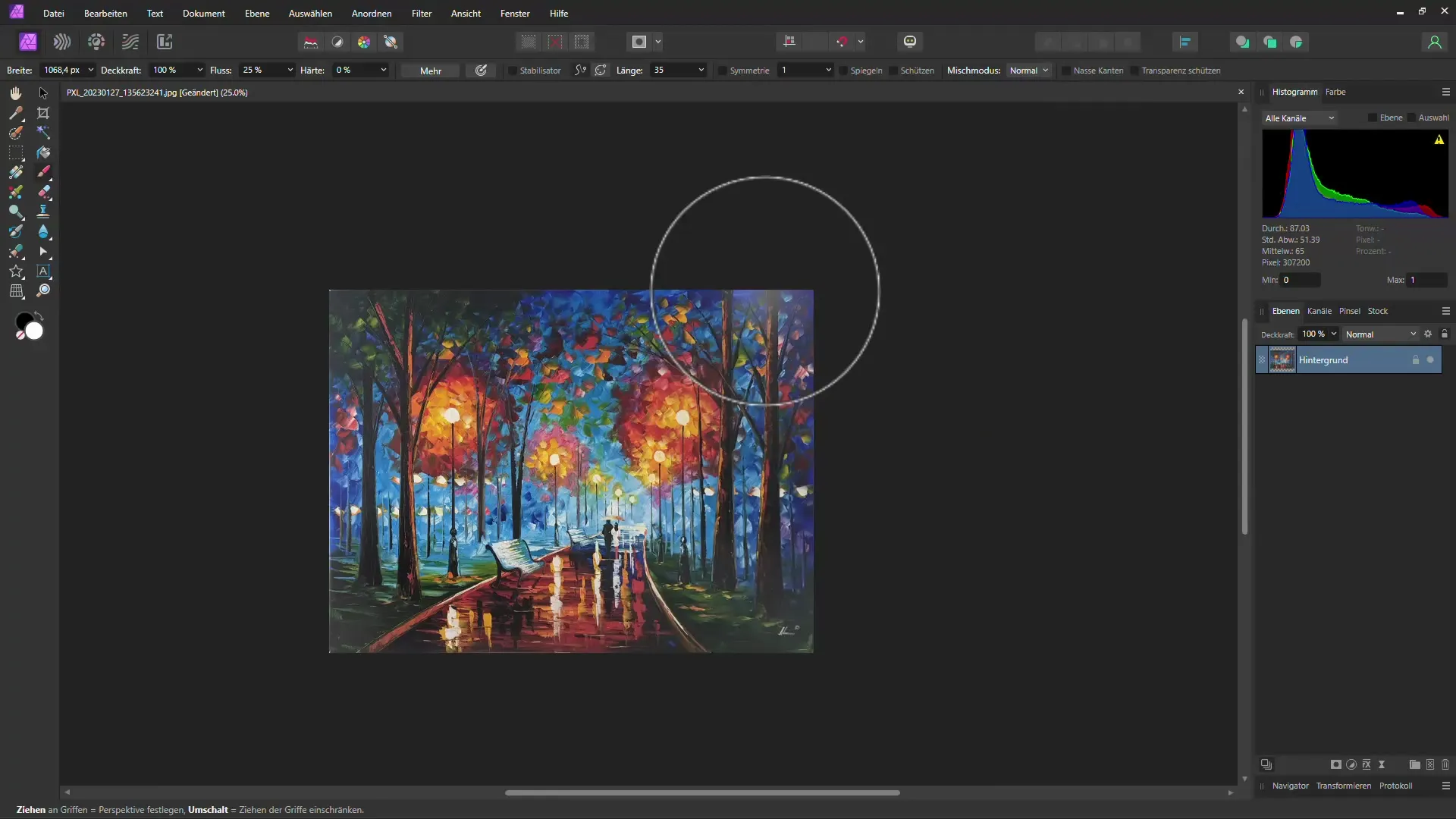
Nadat je de punten nauwkeurig hebt aangepast, druk je op "Toepassen". Je zult zien dat de afbeelding nu mooi recht is uitgelijnd.
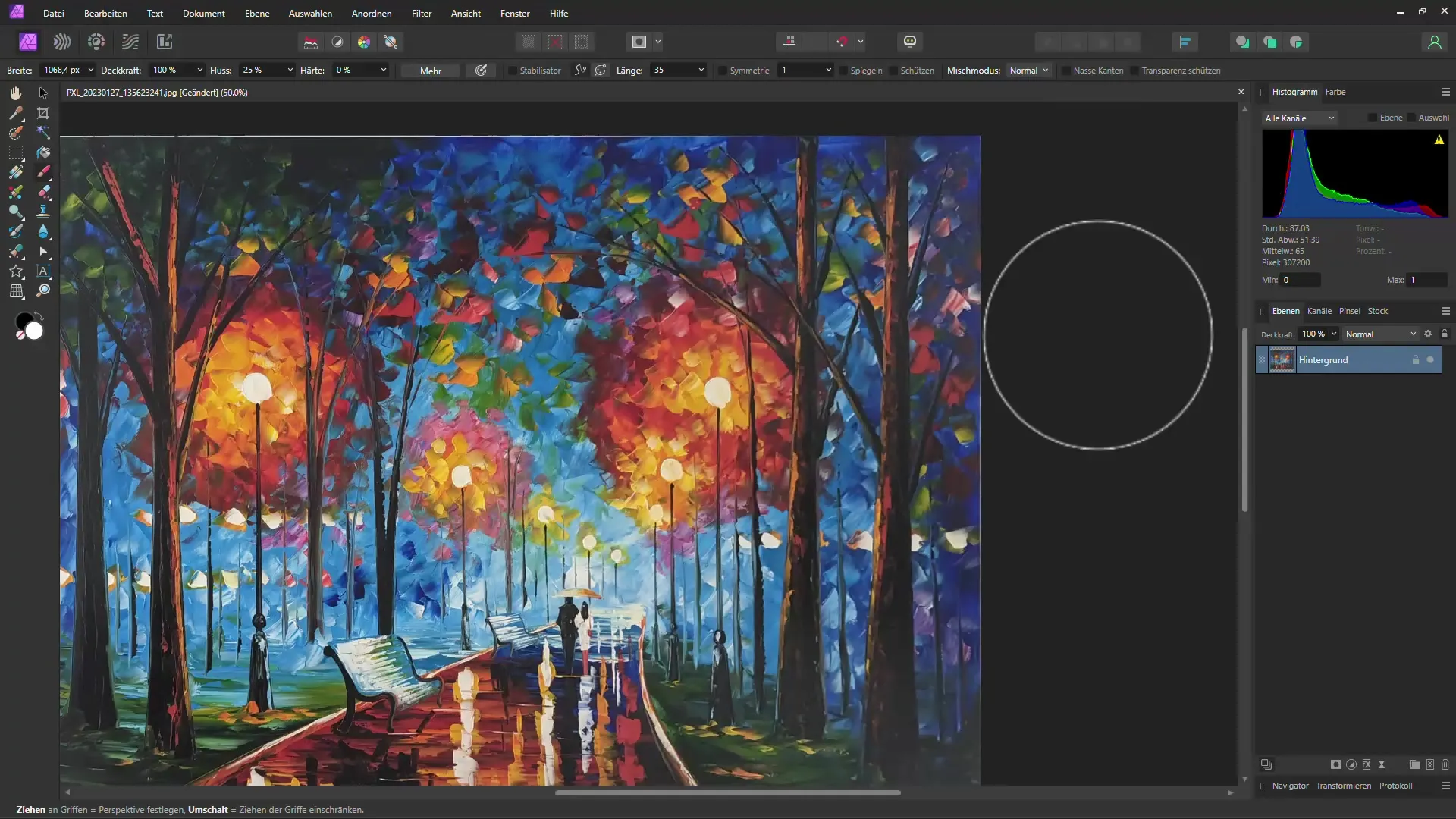
De volgende stap is het aanpassen van de randen van je afbeelding om ze netjes en aantrekkelijk te maken. Kies hiervoor het Bijsnijden gereedschap. Met de toets "W" kun je het gereedschap activeren.

Bijsnijden betekent dat je de overbodige delen van de afbeelding verwijdert. Let erop dat de aspecten die je wilt behouden goed geplaatst zijn terwijl je de lege of onaantrekkelijke gebieden bijsnijdt.

Nog een belangrijk punt is de kleurcorrectie. Als je de afbeelding op internet wilt plaatsen of verkopen, is de kwaliteit van de overgangen cruciaal. Ga naar de toonwaardencorrecties om de helderheid en kleurverzadiging van de hoeken te verbeteren.

Schuif de schuifregelaar voor de toonwaardencorrectie opzij om de kleuren levendiger te maken. Let erop dat de randen van de afbeelding er ook aantrekkelijker uitzien.

Als het effect te sterk lijkt en je alleen de randen wilt aanpassen, kun je met een zachte, zwarte penseel in de aanpassingslaag schilderen. Hiermee kun je het gevoel voor de intensiteit zelf regelen.

Test de dekking van de penseel en speel met de waarden om het ideale resultaat te bereiken. Je kunt ook de witte penseel gebruiken om eventueel gewenste details te herstellen.

Als je tevreden bent met de afbeelding, kun je het laatste deel van het proces aanpakken: het verscherpen. Kies het Verscherpen filter om de afbeelding scherper en professioneler te laten lijken.

Elke keer wanneer je de scherpte aanpast, kun je een vergelijking maken om te zien of de afbeelding aan kwaliteit wint. Zorg ervoor dat je niet overdrijft, zodat de afbeelding natuurlijk blijft. Zo kun je foutieve perspectieven snel en eenvoudig corrigeren. Affinity Photo biedt je alle tools die je nodig hebt om de beeldkwaliteit naar een hoger niveau te tillen.
Samenvatting
In deze handleiding heb je geleerd hoe je met behulp van het Perspectiefgereedschap in Affinity Photo je afbeeldingen kunt corrigeren. Van het aanpassen van het perspectief tot bijsnijden, kleurcorrecties en verscherpen - nu kun je je afbeeldingen bewerken als een professional en optimaliseren voor presentatie.
Veelgestelde vragen
Hoe werkt het Perspectiefgereedschap in Affinity Photo?Met het Perspectiefgereedschap kun je de hoeken van je afbeelding verslepen om ze gericht uit te lijnen.
Wat te doen als ik de randen van de afbeelding wil verbeteren?Gebruik het bijsnijdgereedschap en de tonale correcties om lelijke randen te verwijderen en de kleurintensiteit te verhogen.
Hoe kan ik de beeldkwaliteit verder verbeteren?Je kunt de afbeelding verscherpen door het Verscherpen filter toe te passen.
Waar moet ik op letten bij het gebruik van de zwarte penseel?Stel de dekking van de penseel in zodat je de intensiteit van de aanpassingen kunt regelen zonder de afbeelding onnatuurlijk te laten lijken.


